您是否厭倦了在小屏幕上玩Roblox,並帶有一個令人難以置信的任務欄?是否想充分沉浸在遊戲中而沒有任何干擾?如果是這樣,您就在正確的位置!在本文中,我們將向您展示如何在全屏模式下播放Roblox並在Windows上隱藏任務欄。通過遵循以下步驟,您將能夠充分享受Roblox,並擁有更愉快的遊戲體驗。
首先,在PC上播放Microsoft Store或Roblox的Web版本時,您可以使用遊戲內設置切換到全屏模式。按鍵盤上的ESC鍵,然後轉到“設置”選項卡。您可以啟用全屏選項,默認情況下將禁用。
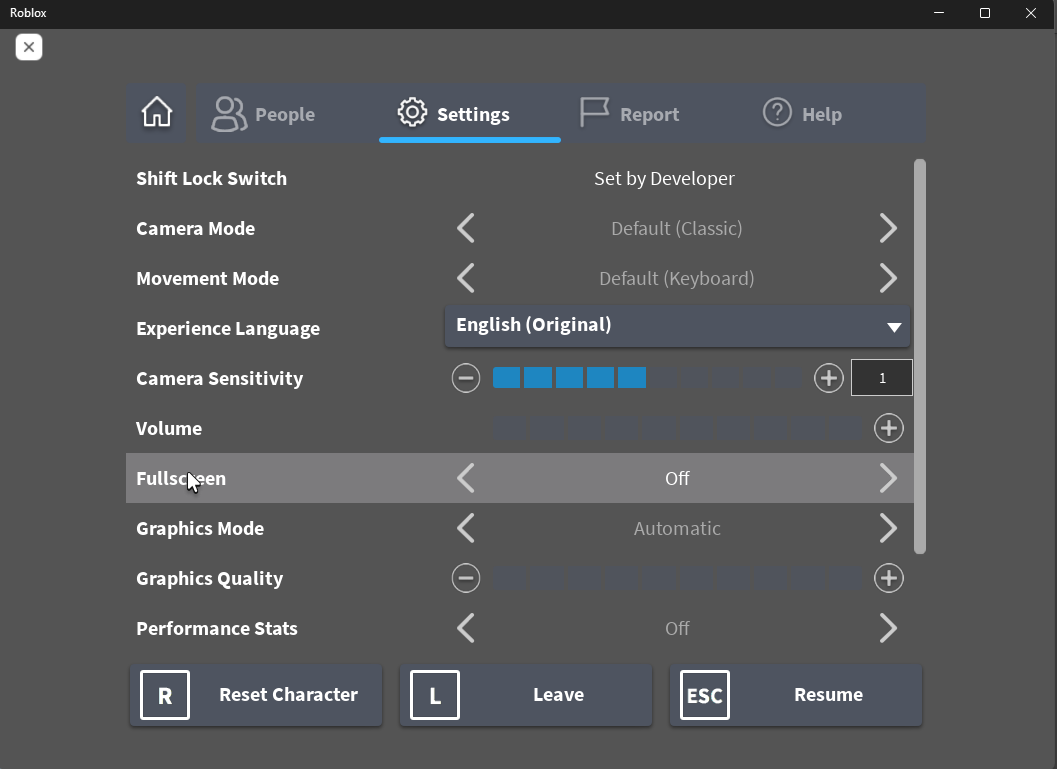
Roblox設置>全屏>
切換全屏模式,沒有任務欄
大多數用戶會看到更改全屏選項時仍然可以看到其任務欄。要解決此問題,您可以使用快捷方式Shift + F11在鍵盤上。這將把此窗口切換到正確的全屏模式。再次使用快捷方式恢復這些更改。
您也可以使用此快捷方式從窗口模式轉換為全屏,而無需打開遊戲內設置。這將適用於使用兩個遊戲啟動器的任何Roblox體驗。
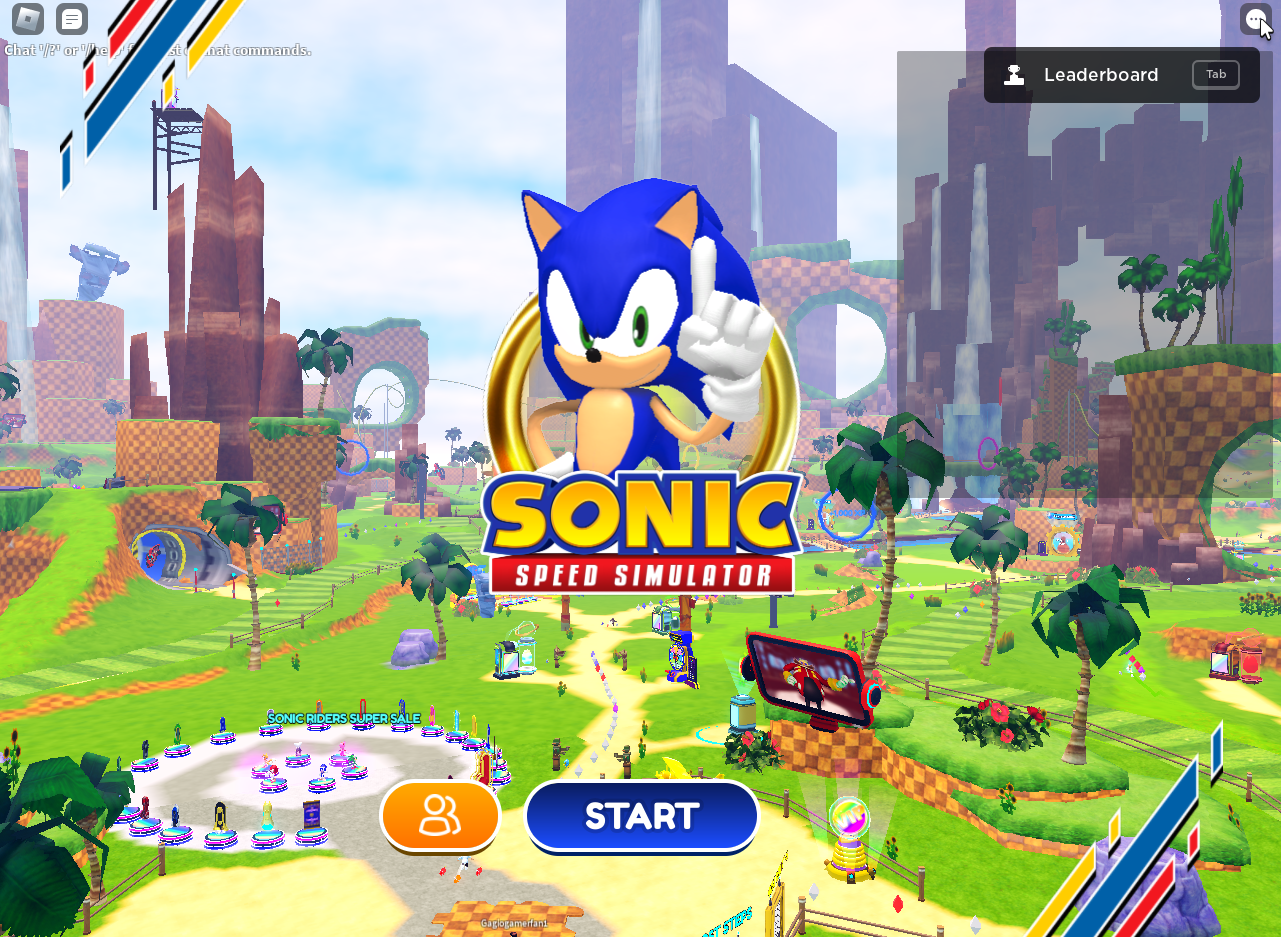
切換全屏模式(Shift + F11)
如果任務欄在全屏模式下播放Roblox時仍顯示出來怎麼辦?如果任務欄仍然顯示,請嘗試重新啟動計算機,然後重複隱藏任務欄的步驟。
我可以在全屏模式下玩其他遊戲時隱藏任務欄嗎?是的,在全屏模式下玩Roblox時隱藏任務欄的步驟也適用於其他遊戲。
在全屏模式下播放Roblox時,我仍然可以訪問任務欄嗎?不,隱藏任務欄將在全屏模式下使其無法訪問。但是,您仍然可以通過按鍵盤上的“ Windows”鍵來訪問它。根據您的Windows設置,將光標移至任務欄應在哪裡也可以觸發它以顯示。
在全屏模式下播放Roblox的性能是否更好?它可以取決於您的計算機規格,但是在全屏模式下播放可以提供更流暢的體驗,因為它消除了計算機為窗口邊框和任務欄提供其他圖形的需求。
我可以在筆記本電腦上玩Roblox時隱藏任務欄嗎?是的,在筆記本電腦上以全屏模式播放Roblox時隱藏任務欄的步驟與台式計算機上相同。
